Heim >Betrieb und Instandhaltung >Windows-Betrieb und -Wartung >So rufen Sie Bluetooth in Win7 auf
So rufen Sie Bluetooth in Win7 auf
- coldplay.xixiOriginal
- 2020-08-05 09:18:205894Durchsuche
Win7 So rufen Sie Bluetooth auf: Schalten Sie zuerst den Computer ein und öffnen Sie die Systemsteuerung, klicken Sie dann auf [Netzwerk- und Freigabecenter] und dann auf [Adaptereinstellungen ändern] und wählen Sie [Bluetooth]; Bluetooth-Einstellungen] im Dialogfeld; überprüfen Sie abschließend alle Optionen und klicken Sie auf OK.
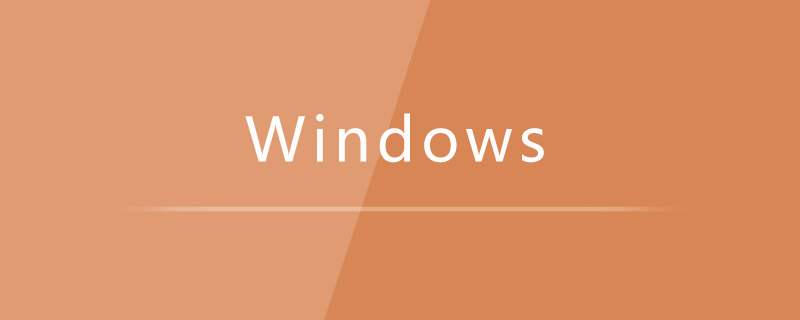
So rufen Sie Bluetooth in Win7 auf:
1 Schalten Sie den Computer ein und klicken Sie auf [Start]. Klicken Sie dann auf [Systemsteuerung]
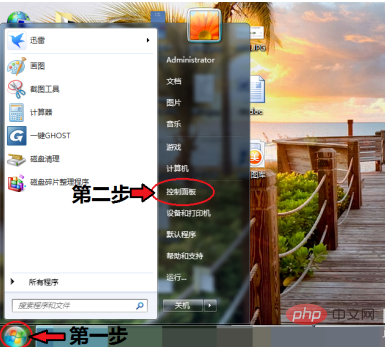
2. Rufen Sie die Systemsteuerungsseite auf und klicken Sie auf [Netzwerk- und Freigabecenter]
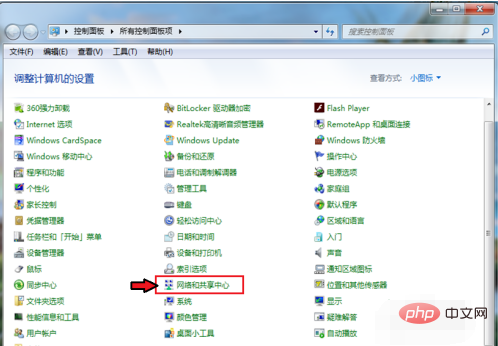 @&. @
@&. @
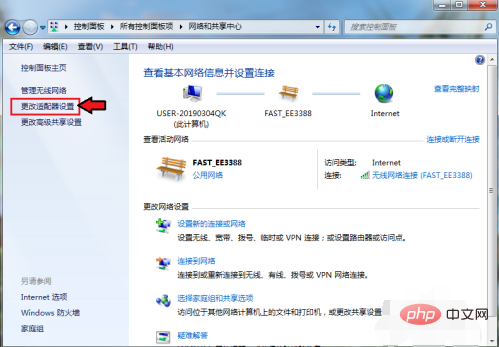
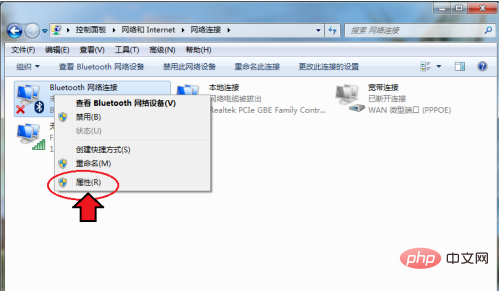
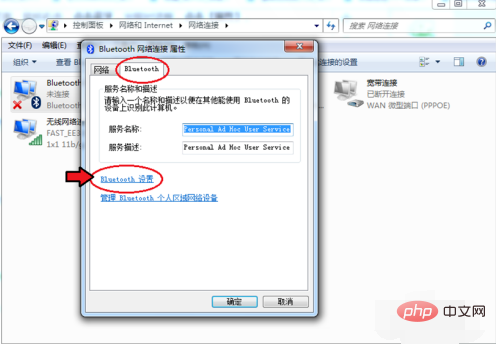
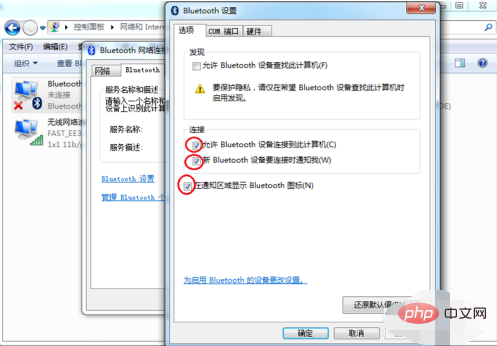
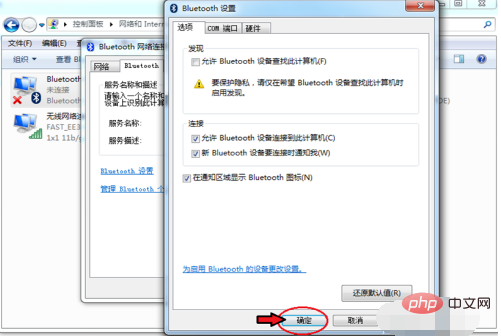
Verwandte Lernempfehlungen:
Das obige ist der detaillierte Inhalt vonSo rufen Sie Bluetooth in Win7 auf. Für weitere Informationen folgen Sie bitte anderen verwandten Artikeln auf der PHP chinesischen Website!

